Редактирование фотографий и видео в Windows
Windows 11 Windows 10 Еще…Меньше
Независимо от того, хотите ли вы применить изменения, влияющие на качество, качество и внешний вид вашей фотографии, или вы хотите добавить информацию поверх фотографий, приложение «Фотографии» в Windows предоставляет вам все виды вариантов, чтобы ваши фотографии и видео выглядели наилучшим образом.
Изменение фотографии
С помощью приложения «Фотографии» вы можете легко обрезать, поворачивать, настраивать внешний вид, добавлять фильтр, а также писать или рисовать на фотографии, чтобы общаться и предоставлять контекст.
В поле поиска на панели задач введите Фотографии. В списке выберите Фотографии. Затем выберите фотографию, которую вы хотите изменить.
-
Выберите Обрезка, Корректировка, Фильтр или Разметка , чтобы начать редактирование.
-
Используйте эти функции, чтобы настроить свет, цвет, внешний вид и ощущение фотографии.
Выберите Изменить изображение (CTRL+E)в верхней части экрана.
Совет: Чтобы отменить все изменения, примененные к фотографии, нажмите кнопку Сбросить в левой верхней части экрана.
Что делает каждая функция
Обрезка, переворачивание или поворот фотографий для обрезки нежелательных частей вручную или использования предустановленных пропорций. Вы также можете повернуть фотографию влево и вправо на 90 градусов или на добавочные градусы или повернуть изображение на 180 градусов.
Вы также можете повернуть фотографию влево и вправо на 90 градусов или на добавочные градусы или повернуть изображение на 180 градусов.
-
При просмотре изображения выберите Изменить изображение в верхней части экрана.
-
Выберите Обрезка , а затем на панели инструментов в нижней части выберите один из вариантов:
-
Поворот по часовой стрелке или против часовой стрелки
org/ListItem»>
Используйте предустановленную пропорцию
-
-
Вертикальное или горизонтальное
-
Свободное вращение фотографии с помощью ползунка
Настройте свет и цвет, чтобы задать настроение и качество фотографий.
-
Выберите Изменить изображение в верхней части экрана.

-
Выберите Настройка , а затем на панели настройки справа настройте ползунки света и цвета.
Вы можете щелкнуть и удерживать пробел, чтобы просмотреть исходную фотографию.
Используйте фильтры, чтобы уточнить тон изображений или добавить специальные эффекты для преобразования фотографий одним щелчком мыши. Чтобы приступить к работе, откройте фотографию.
- org/ListItem»>
-
Выберите Фильтр, а затем на панели Фильтр справа выберите один из пятнадцати доступных фильтров. Не беспокойтесь, если вы не хотите применять какие-либо фильтры— у вас всегда есть вариант «Исходный «.
-
Вы можете щелкнуть и удерживать пробел, чтобы просмотреть исходную фотографию.
Выберите Изменить изображение в верхней части экрана.
Фотографии разметки. Иногда в истории есть больше, чем то, что фотографии могут передать сами по себе. Добавьте личный штрих к любимым моментам, рисуя на своих фотографиях.
Добавьте личный штрих к любимым моментам, рисуя на своих фотографиях.
Чтобы приступить к работе, откройте фотографию или видео, которые вы хотите отметить.
-
Выберите Изменить изображение в верхней части экрана.
-
Выберите Разметка , а затем на панели инструментов выберите один из трех инструментов рисования (2 доступных ручки и один маркер).
-
Выберите тип линии (обычная линия, линия с одной стрелкой, линия с двойной стрелкой) и цвет и размер из параметров пера.

-
Идите вперед и рисуйте прямо на своем изображении, и не беспокойтесь, если вы испортите — вы всегда можете стереть маркировку, которую вам не нравится, с помощью средства Ластика . Или очистите весь рисунок, выбрав Очистить все росчерки рукописного ввода рядом с инструментом Ластик.
Изменение фотографии
С помощью приложения «Фотографии» можно легко обрезать, поворачивать, автоматически улучшать фотографии, а также применять к ним фильтры.
В поле поиска на панели задач введите фотографии. В списке выберите Фотографии. Затем выберите фотографию, которую вы хотите изменить.
Выберите Изменить & Создать в верхней части экрана.
Выберите Редактировать, а затем — Обрезать и повернуть, Фильтры или Корректировать.
Совет: Чтобы внести незначительные изменения или изменить ошибки, выберите Изменить & Создать > Изменить > Корректировки. Затем выберите Красный глаз или Исправление пятна.
Затем выберите Красный глаз или Исправление пятна.
Для получения дополнительных возможностей выберите Изменить & Создать, а затем выберите Добавить трехмерные эффекты или Изменить с помощью Paint 3D.
Проявляйте фантазию, изменяя свои фотографии и видеоролики
В некоторых случаях существует более к фотографиям и видео можно добавить что-то особенное. Сделайте их более личными, рисуя на них что-то новое.
Сначала откройте фотографию или видео, которые вы хотите улучшить.
-
Выберите Изменить & Создать в верхней части экрана.

-
Выберите Рисование, а затем на панели инструментов выберите один из трех инструментов для рисования.
-
Выберите выбранный инструмент во второй раз, чтобы просмотреть параметры цвета и размера.
-
Нарисуйте что-нибудь прямо на изображении. Если вы сделали что-то не так, не волнуйтесь — всегда можно стереть нарисованные элементы, которые вам не нравятся, с помощью инструментаЛастик. Или очистите весь рисунок, выбрав Очистить все росчерки рукописного ввода.
Для получения дополнительных вариантов выберите Изменить & Создать, а затем выберите Добавить трехмерные эффекты или Изменить с помощью Paint 3D.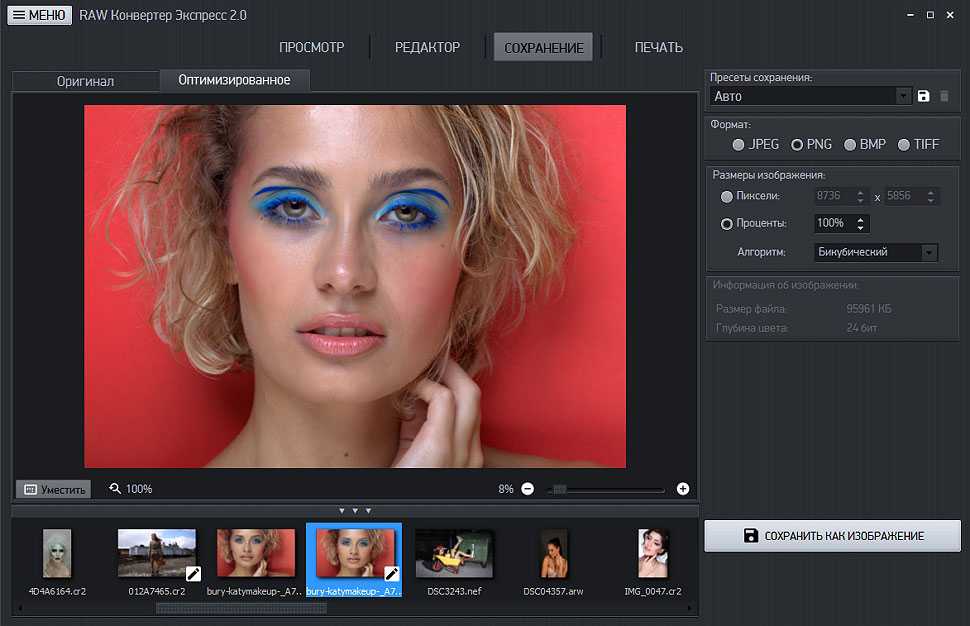
Делитесь своими творениями
Если вы довольны своим рисунком, поделитесь им! Чтобы поделиться неподвижным измененным изображением или анимированным рисунком, выберитеПоделиться.
Дополнительные сведения об изменении видео см. в разделе Создание видео.
См. также
Удаление фона фотографии с помощью Paint 3D
Группировка фотографий по лицам
Просмотр всех фотографий
Лучшие бесплатные просмотрщики изображений — 5 программ
Сейчас посмотрим, чем воспользоваться для просмотра изображений на компьютере, выберем лучшие просмотрщики фото для Windows. Лучший просмотрщик фото — понятие субъективное, поэтому я предложу в статье несколько приложений, с помощью которых можно открывать популярные графические форматы для просмотра и обработки изображений.
Любой пользователь, при работе на компьютере, неминуемо сталкивается с картинками, изображениями, фотографиями. В любом случае, файлы графических форматов попадут на компьютер, поэтому потребуется программа для их открытия и просмотра. Поэтому, на компьютере необходим просмотрщик фото, для удобного просмотра цифровых изображений.
В Windows 10 встроено приложение Фотографии, с помощью которого можно открыть графический файл, создать альбом, произвести необходимые изменения с фото и т. п. В прежних версиях Windows использовалось приложение Просмотр изображений Windows. Пользователь может установить Просмотр изображений Windows в Windows 10, в дополнение к программе Фотографии.
Существует бесплатное приложение Фотоальбом (Photo Gallery), входящее в состав основных компонентов Windows Live. Фотоальбом поддерживает открытие и редактирование фото. Программу нужно установить на компьютер (она не входит в состав ОС).
Кроме приложений производства компании Майкрософт, создано большое количество сторонних программ для просмотра и редактирования изображений. В данной статье мы рассмотрим лучшие бесплатные программы — просмотрщики изображений, которые имеют много дополнительных встроенных инструментов для работы с файлами графических форматов.
В данной статье мы рассмотрим лучшие бесплатные программы — просмотрщики изображений, которые имеют много дополнительных встроенных инструментов для работы с файлами графических форматов.
Сторонние просмотрщики (вьюверы) фото можно использовать на своем компьютере, в качестве альтернативы стандартным средствам Windows. В качестве лучших бесплатных программ для просмотра изображений, я рекомендую обратить внимание на следующие программы: FastStone Image Viewer, XnView, IrfanView, Ashampoo Photo Commander Free, Honeyview. Данные программы работают на русском языке в операционной системе Windows.
Данные приложения, помимо базовых функций, имеют инструменты для редактирования изображений. Для более серьезного редактирования картинок понадобиться другая программа — редактор изображений (фото).
Лучшие просмотрщики фото, помимо функции просмотра, обладают дополнительными возможностями, необходимыми для работы с изображениями на компьютере. Программы имеют встроенные инструменты для выполнения различных операций с цифровыми фотографиями или любыми другими изображениями: поворот, изменение размера, удаление эффекта «красных глаз», образка, коррекция цвета, преобразование в другие форматы, отправка на печать и т. д.
д.
За рамками этого обзора осталась бесплатная программа Picasa (которая вошла бы в этот обзор), из-за того, что Google в 2016 году прекратил разработку и поддержку приложения.
FastStone Image Viewer
FastStone Image Viewer — мощная бесплатная программа для просмотра и обработки изображений с простым, понятным интерфейсом. Встроенные инструменты помогут пользователю решить те или иные проблемы с фотографией: убрать эффект красных глаз, изменить размер изображения, применить цветокоррекцию, преобразовать файлы и т. п.
Для скачивания предлагается обычная версия FastStone Image Viewer или портативная (portable) версия программы, не требующая установки на компьютер.
Основные характеристики программы FastStone Image Viewer:
- Открытие графических файлов основных форматов
- Редактирование цифровых фотографий и графических файлов
- Большое число встроенных инструментов для работы с изображениями
- Пакетная обработка файлов
- Пакетное преобразование в другой формат
- Создание слайд шоу с переходами и эффектами
- Функция предварительного просмотра
XnView
XnView — бесплатная программа (для некоммерческого использования) для просмотра изображений, мультимедийных файлов, для конвертации файлов в другие форматы.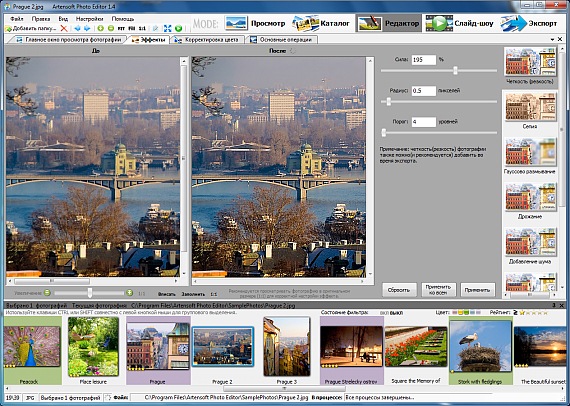 Это качественная программа для управления фотографиями на компьютере. Благодаря поддержке большого количества форматов, в XnView, кроме работы с графическими файлами, например, можно смотреть фильмы или слушать музыку.
Это качественная программа для управления фотографиями на компьютере. Благодаря поддержке большого количества форматов, в XnView, кроме работы с графическими файлами, например, можно смотреть фильмы или слушать музыку.
Программа имеет простой интерфейс, большое количество встроенных инструментов, XnView отлично справится с обработкой и редактированием фото на компьютере.
Пользователь может загрузить на компьютер с официального сайта XnView обычную или переносную версию приложения.
Особенности программы XnView:
- Поддержка более 500 форматов
- Редактирование фото
- Применение фильтров и эффектов
- Захват экрана
- Пакетное преобразование
- Редактирование метаданных
- Конвертирование файлов в файлы 70 форматов
- Поддержка просмотра видео и аудио файлов, архивов, документов
- Создание слайд-шоу
- Поддерживаются плагины для расширения возможностей программы
IrfanView
IrfanView — быстрая бесплатная программа для просмотра изображений, потребляющая минимальное количество ресурсов компьютера.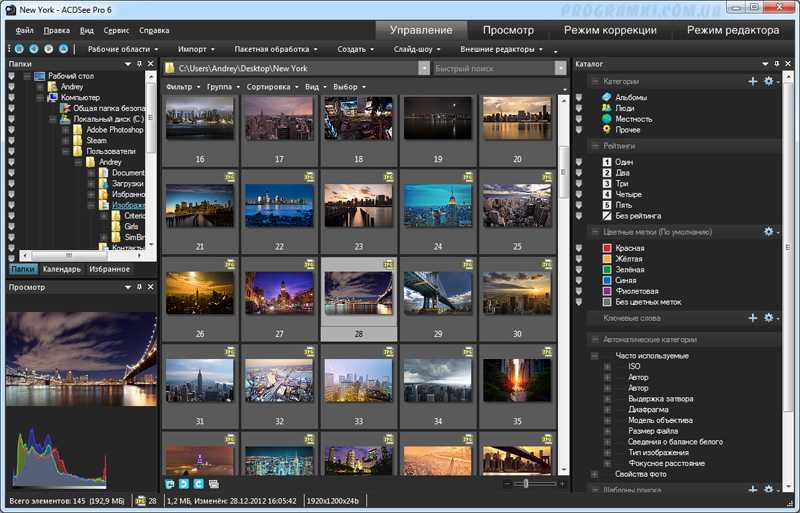 Программа является одним из лидеров по количеству загрузок в мире для программ подобного класса. Это косвенная информация сообщает нам о качестве приложения, которое оценено пользователями.
Программа является одним из лидеров по количеству загрузок в мире для программ подобного класса. Это косвенная информация сообщает нам о качестве приложения, которое оценено пользователями.
Скачайте программу IrfanView с официального сайта. Можно загрузить на компьютер обычную установочную версию приложения, или переносную (portable) версию программы. Для русификации, потребуется дополнительно скачать русский языковой файл.
Основные возможности программы IrfanView:
- Поддержка большого количества графических форматов
- Основные функции редактирования изображений
- Воспроизведение аудио и видео файлов (с помощью плагинов)
- Открытие некоторых текстовых форматов
- Создание снимков экрана (скриншотов)
- Пакетное переименование и преобразование файлов
- Создание слайдшоу
- Поддержка плагинов, которые значительно расширяют функциональность приложения
- Поддержка работы с клавиатуры и с командной строки
Ashampoo Photo Commander Free
Ashampoo Photo Commander Free — бесплатная версия программы Ashampoo Photo Commander, для просмотра, редактирования и организации хранения фотографий на компьютере. Это мощное приложение для работы с фото, обладающее неплохим функционалом. С помощью Ashampoo Photo Commander Free вы наведете порядок в своей коллекции цифровых фотографий.
Это мощное приложение для работы с фото, обладающее неплохим функционалом. С помощью Ashampoo Photo Commander Free вы наведете порядок в своей коллекции цифровых фотографий.
Загрузите Ashampoo Photo Commander Free с официального сайта для установки на компьютер.
Основные возможности Ashampoo Photo Commander Free:
- Поддержка большого количества форматов
- Организация коллекций фотографий
- Создание виртуальных фото альбомов
- Создание слайдшоу с эффектами и переходами
- Запись слайд шоу или фотографий на CD/DVD/Blu-ray диск
- Пакетная обработка изображений
- Создание коллажей, календарей, открыток
- Воспроизведение видео и аудио файлов с помощью встроенного плеера
Honeyview
Honeyview — бесплатный просмотрщик изображений с простым и понятным интерфейсом. Программа быстро открывает графические файлы, приложение имеет инструменты для редактирования фото.
С официального сайта разработчика можно скачать Honeyview, в виде установочного файла или в качестве портативной (portable) версии.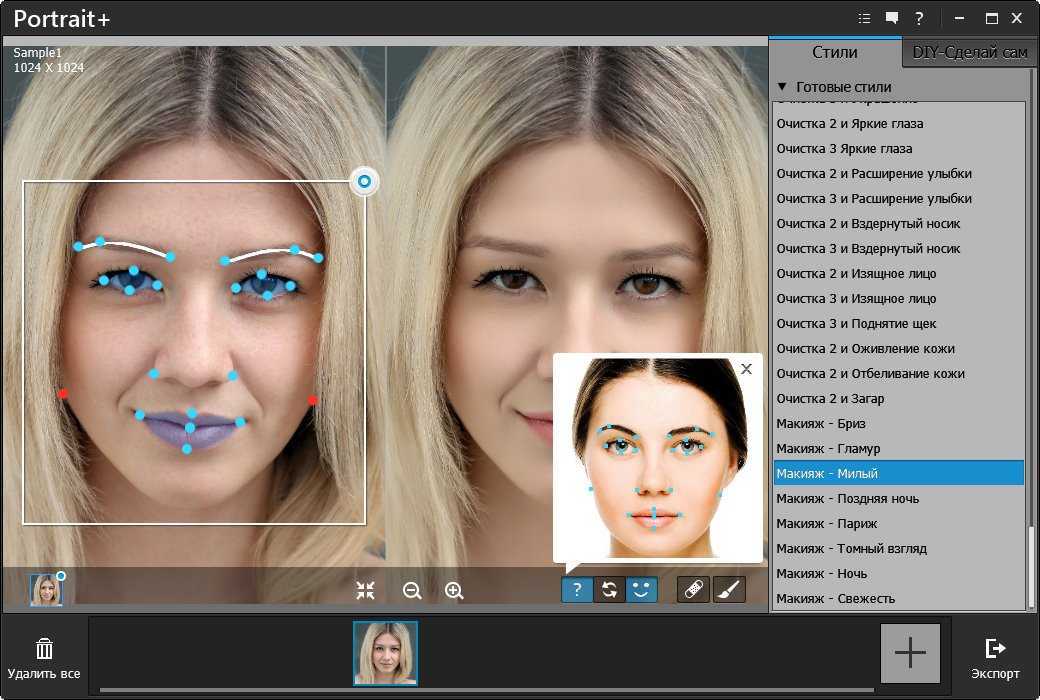
Возможности программы Honeyview:
- Поддержка большого количества графических форматов
- Поддержка RAW формата
- Просмотр изображений в архивах
- Просмотр фото в режиме слайдшоу
- Закладка для избранных фотографий
- Поддержка GPS данных на фотографии
Заключение
Пользователь может выбрать для себя лучший просмотрщик фото, работающий в Windows, для своего компьютера. Бесплатные программы: FastStone Image Viewer, XnView, IrfanView, Ashampoo Photo Commander Free, Honeyview, находятся среди лучших просмотрщиков изображений, в данном классе программ.
Источник
Top 9 Picks in 2023
Каждому хорошему фотографу нужна программа для редактирования фотографий. Независимо от того, насколько вы хорошо владеете камерой, изображения всегда можно улучшить при постобработке, особенно если вы снимаете в формате RAW. Однако определить лучшее программное обеспечение для редактирования фотографий для ПК может быть невероятно сложно.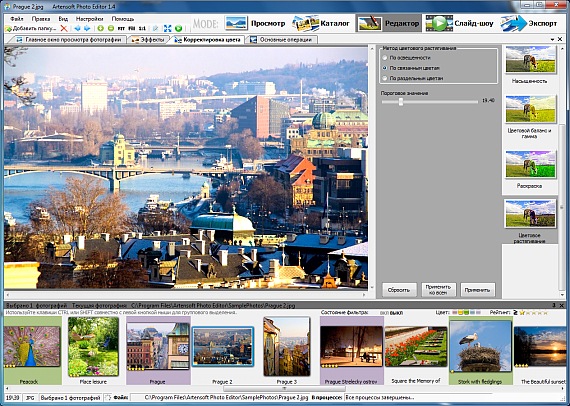 В конце концов, как с таким количеством вариантов выбрать программу, которая поможет вашим изображениям засиять?
В конце концов, как с таким количеством вариантов выбрать программу, которая поможет вашим изображениям засиять?
Чтобы упростить задачу, я составил список своих лучших программ. Некоторые из программ платные, а другие бесплатные, и я также позаботился о том, чтобы включить опции для фотографов всех типов и уровней квалификации. Таким образом, независимо от ваших требований, вы обязательно найдете программное обеспечение, которое будет работать на вас.
Лучшее программное обеспечение для редактирования фотографий для ПК с Windows:
Когда вы покупаете по ссылкам на нашем сайте, мы можем получать комиссию бесплатно для вас. Мы оцениваем товары самостоятельно. Комиссии не влияют на наши оценки.
1. Adobe Photoshop Lightroom Classic
Наш выбор
Adobe Photoshop Lightroom Classic
Отлично подходит для профессиональной работы
Lightroom Classic — наш лучший выбор и фантастический фоторедактор, созданный для работы с большими коллекциями фотографий.
ПРОВЕРИТЬ ЦЕНУ
Плюсы
Фантастические инструменты локальной настройки
Всеобъемлющие функции управления фотографиями
Поддержка нескольких плагинов и предустановок
Минусы
Макет может сбивать с толку
Моя любимая программа редактирования — Adobe Lightroom Classic. Я использую эту программу уже несколько лет, и она мне очень нравится. С Lightroom вы можете делать все, включая управление фотографиями, детальное редактирование фотографий, управление ключевыми словами и подготовку к печати.
Интерфейс может быть ошеломляющим для новичков, но как только вы привыкнете к инструментам и макету, вы увидите, как много действительно предлагает это программное обеспечение. Мне нравится расположение инструментов редактирования, и все обновляется в режиме реального времени с помощью простых ползунков. Помимо изменения основных параметров, таких как контрастность и экспозиция, локальные инструменты настройки позволяют создавать очень точные фотографии с подробным редактированием, которое применяется к конкретным объектам.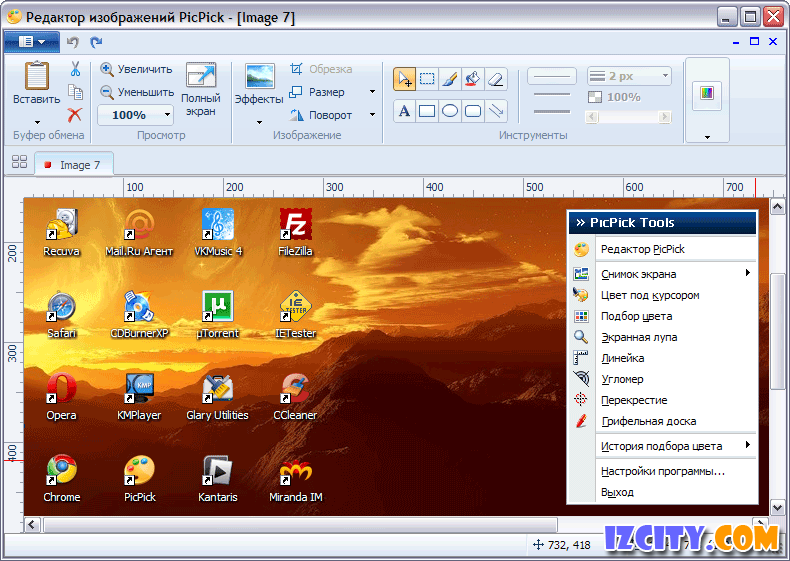
Отличная поддержка камер, объективов и типов файлов. Вы также можете просматривать обширные данные для всех ваших фотографий, включая метаданные EXIF и ключевые слова, что позволяет вам быстрее упорядочивать и находить фотографии, а также упрощает рабочий процесс редактирования.
Если вам нужна надежная программа для редактирования фотографий для высококлассной работы или работы с большими коллекциями фотографий, Lightroom Classic — лучший выбор.
2. ON1 Photo RAW 2023
Также отлично
ON1 Фото RAW 2023
Отлично подходит для локального редактирования
ON1 Photo RAW 2023 использует интеллектуальный инструмент выделения, позволяющий быстро создавать маски и редактировать определенные части фотографий.
ПРОВЕРИТЬ ЦЕНУ
Плюсы
Отличные инструменты для управления фотографиями
Удивительный инструмент для быстрого маскирования
Широкая поддержка камер и типов файлов
Минусы
Может замедляться при использовании инструментов искусственного интеллекта
Еще одним фантастическим вариантом для высококачественного редактирования является ON1 Photo RAW 2023. Хотя в предыдущих выпусках этого программного обеспечения были проблемы с производительностью — как я подробно описал в своем обзоре ON1 Photo RAW 2022 — последняя версия работает гладко и имеет множество инструментов редактирования и управления фотографиями.
Хотя в предыдущих выпусках этого программного обеспечения были проблемы с производительностью — как я подробно описал в своем обзоре ON1 Photo RAW 2022 — последняя версия работает гладко и имеет множество инструментов редактирования и управления фотографиями.
Как и другие популярные программы редактирования, ON1 недавно расширила использование инструментов ИИ. Мне нравится новый инструмент «Супервыделение», который позволяет щелкать области фотографии для создания автоматических масок на основе анализа ИИ. Затем вы можете внести локальные корректировки в маскированные области. Это отличный способ настроить только те части ваших фотографий, которые нуждаются в доработке.
ON1 Photo RAW интуитивно понятен и эффективен. Вы получаете полный набор стандартных инструментов редактирования для работы, а макет довольно интуитивно понятен. В программе также есть несколько интеллектуальных инструментов повышения резкости и шумоподавления, которые могут значительно улучшить базовое качество ваших фотографий. Мне также нравится универсальность программы, поскольку она доступна для Windows, macOS и мобильных устройств.
Мне также нравится универсальность программы, поскольку она доступна для Windows, macOS и мобильных устройств.
Наконец, мобильное приложение красиво оформлено и прекрасно дополняет полную версию для настольных компьютеров, поэтому, если вы предпочитаете редактировать на своем телефоне или планшете, ON1 Photo RAW 2023 может быть подходящим вариантом.
3. Первый этап Capture One Pro
Phase One Capture One Pro
Отлично подходит для высококачественного редактирования
Capture One Pro — это передовая программа, позволяющая полностью контролировать процесс редактирования и организации.
ПРОВЕРИТЬ ЦЕНУ
Плюсы
Первоклассные инструменты
Удивительно для организации изображений
Настраиваемый рабочий процесс
Минусы
Иногда может работать медленно
Phase One Capture One Pro — еще один отличный вариант редактирования, хотя, в отличие от Lightroom Classic и ON1 Photo RAW 2023, он больше ориентирован на профессионалов. Программа имеет фантастический набор инструментов для высококачественного редактирования, и вы можете использовать их для выделения определенных деталей на ваших фотографиях (например, цвета неба или контраста на лице объекта).
Программа имеет фантастический набор инструментов для высококачественного редактирования, и вы можете использовать их для выделения определенных деталей на ваших фотографиях (например, цвета неба или контраста на лице объекта).
Мне также нравится, что он доступен на нескольких платформах; таким образом, вы можете использовать настольную версию в своем офисе для длительных сеансов редактирования, а затем переключаться на планшетную версию для редактирования в поездке или даже для быстрого редактирования во время сеансов с клиентами.
Capture One Pro требует некоторого обучения, но оно того стоит!Отличной функцией для исправления проблемных снимков является инструмент High Dynamic Range. С его помощью вы можете легко восстанавливать блики и усиливать тени для создания сбалансированных изображений, которые действительно выделяются. Вы также получаете полное редактирование слоев и масок, поэтому вы можете легко нацеливаться на области для мелкозернистого редактирования.
Capture One Pro также предлагает инструменты организации фотографий, которые часто считаются лучшими , чем Lightroom, включая вариант рабочего процесса на основе сеанса, который отлично подходит для свадебной, товарной и портретной съемки.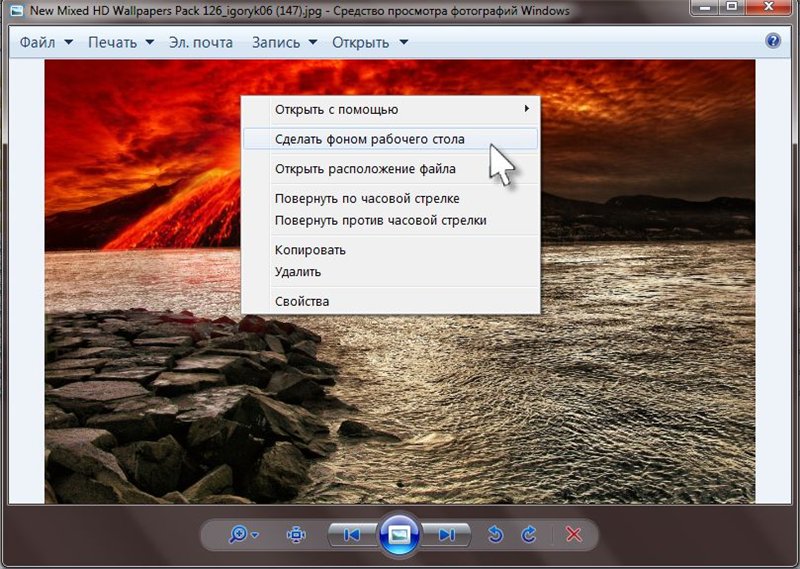 Если вы профессиональный фотограф и вам нужно эффективно редактировать и упорядочивать фотографии, Capture One Pro — отличный выбор.
Если вы профессиональный фотограф и вам нужно эффективно редактировать и упорядочивать фотографии, Capture One Pro — отличный выбор.
4. ACDSee Photo Studio Ultimate 2023
ACDSee Photo Studio Ultimate 2023
Отлично подходит для управления изображениями
ACDSee Photo Studio Ultimate 2023 имеет впечатляющий набор инструментов для организации фотографий, включая превосходное управление ключевыми словами и распознавание лиц с помощью ИИ.
ПРОВЕРИТЬ ЦЕНУ
Плюсы
Распознавание лица AI для портретной маркировки
Многоуровневое редактирование
Относительно простое в использовании
Минусы
Не такой продвинутый, как некоторые другие варианты
Если вам нужна доступная программа для редактирования фотографий, которая по-прежнему отлично справляется со своей задачей, ACDSee Photo Studio Ultimate 2023 — лучший выбор. Для любителей сочетание подробных опций управления фотографиями и инструментов редактирования имеет неоценимое значение. Редактирование является неразрушающим, поэтому вы можете легко отменить изменения в своих файлах RAW.
Редактирование является неразрушающим, поэтому вы можете легко отменить изменения в своих файлах RAW.
Сообщение по теме: ACDSee Photo Studio Software Review
Вы также можете манипулировать своими фотографиями различными способами благодаря превосходным инструментам. К ним относятся колеса цвета и тона ACDSee, которые дают вам фантастический контроль над цветом и контрастностью ваших изображений. Вы также можете вносить точные изменения, используя различные функции локальной настройки. И вы можете создавать удобные пресеты, чтобы ускорить рабочий процесс.
Технология цветового круга ACDSee выдающаяся.Новички оценят доступный план подписки, который предлагает доступ ко всему ассортименту продуктов ACDSee. Единовременная плата за лицензию на Photo Studio Ultimate 2023 также неплохая, и у компании есть регулярные продажи.
Хотя это программное обеспечение может не иметь некоторых расширенных функций, предлагаемых Lightroom или Capture One, его доступность, простота использования и универсальность по-прежнему делают его главным претендентом.
5. Skylum Luminar Neo
Skylum Luminar Neo
Отлично подходит для автоматизации рабочего процесса
Luminar Neo имеет широкий спектр инструментов искусственного интеллекта, которые позволяют вам вносить мощные изменения с минимальными усилиями.
ПРОВЕРИТЬ ЦЕНУ
Плюсы
Простота использования
Для работы не требуются лучшие характеристики
Отличные инструменты искусственного интеллекта для ускорения редактирования
Минусы
Отсутствует управление фотографиями
Skylum Luminar Neo — отличная программа для редактирования фотографий среднего уровня, удовлетворяющая потребности многих пользователей. Если вы новичок, вы, несомненно, оцените простой интерфейс и простые в использовании инструменты. Существует также удивительный набор улучшенных функций искусственного интеллекта, которые избавляют от многих сложных частей редактирования фотографий.
Sky AI, например, позволяет быстро менять небо на пейзажных снимках без предварительного применения трудоемкой маски; по нашему опыту работы с Luminar Neo, это отличный способ улучшить ваши фотографии, если у вас нет значительных навыков редактирования. Даже любители и профессионалы могут извлечь выгоду из инструментов искусственного интеллекта, если не требуются индивидуализированные правки. По сути, если вы просто хотите быстро отредактировать большое количество фотографий до приемлемого уровня, инструменты AI действительно помогут.
Luminar Neo предлагает красивый интерфейс, который идеально подходит для начинающих. Luminar Neo особенно хорош для редактирования портретов. Он имеет ряд автоматических параметров ретуширования, поэтому вы можете выборочно настроить кожу, губы и глаза ваших портретных объектов. Хотя это программное обеспечение может не иметь таких обширных инструментов управления фотографиями, как Lightroom Classic, оно, безусловно, может похвастаться большими возможностями редактирования.
6. Serif Affinity Фото 2
Serif Affinity Photo 2
Идеально подходит для портретной ретуши
Affinity Photo 2 имеет значительно улучшенную производительность и некоторые лучшие инструменты для редактирования портретов, включая сглаживание кожи и удаление пятен.
ПРОВЕРИТЬ ЦЕНУ
Плюсы
Высокая производительность
Редактирование на основе слоев
Конкурентные цены
Минусы
Кому-то поначалу макет может показаться запутанным
Serif Affinity Photo 2 — отличный вариант, если вам нужен сложный редактор, обеспечивающий выдающуюся скорость. Это связано с тем, что последняя версия может похвастаться улучшенными характеристиками, такими как редактирование в реальном времени практически без задержки, фантастическая поддержка изображений и быстрая загрузка файлов.
Мне нравится, когда вы масштабируете или панорамируете разные области изображения, переходы плавные; это позволяет редактировать в мельчайших деталях и не пропустить ни одного важного элемента. Программное обеспечение также отлично подходит, если вы делаете портретные фотографии и регулярно ретушируете свои объекты. Вы можете использовать различные инструменты, чтобы сгладить кожу, удалить пятна и избавиться от нежелательных элементов фона. В Affinity Photo 2 даже есть расширенные инструменты пластики, поэтому вы можете создавать портреты по мере необходимости.
Программное обеспечение также отлично подходит, если вы делаете портретные фотографии и регулярно ретушируете свои объекты. Вы можете использовать различные инструменты, чтобы сгладить кожу, удалить пятна и избавиться от нежелательных элементов фона. В Affinity Photo 2 даже есть расширенные инструменты пластики, поэтому вы можете создавать портреты по мере необходимости.
Мне также нравится потенциал графического дизайна. Например, есть огромная библиотека кистей, и вы можете создавать и импортировать свои собственные. Вы также можете создавать захватывающие композиты благодаря функциям слоев программы. За то, что вы получаете, цены вполне конкурентоспособны, а Affinity Photo 2 доступен как разовая покупка (которую некоторые люди предпочитают подписке).
CyberLink PhotoDirector 365
Идеально подходит для графического дизайна
PhotoDirector 365 позволяет сочетать редактирование фотографий и графический дизайн для создания удивительных и творческих изображений.
ПРОВЕРИТЬ ЦЕНУ
Плюсы
Он имеет инструменты для растровой графики и редактирования фотографий.
Большое разнообразие инструментов с улучшенным ИИ. Минусы
Слишком просто для серьезных редакторов
Если вы работаете в сфере цифрового маркетинга или нуждаетесь в инструменте, сочетающем редактирование фотографий и графический дизайн, CyberLink PhotoDirector 365 — наш лучший выбор. По сути, он смешивает Lightroom и Photoshop с набором инструментов редактирования RAW, а также с фантастической настройкой редактирования растровой графики. Таким образом, вы можете использовать программу для улучшения качества ваших изображений, а затем превратить их в великолепную графику с текстом, формами и многим другим.
PhotoDirector 365 идеально подходит для творчества! Различные инструменты для редактирования фотографий действительно хороши, и вы можете быстро вносить изменения с помощью улучшений искусственного интеллекта. Например, инструмент AI Object Removal позволяет эффективно удалять нежелательные фото-бомбардировщики из ваших снимков. Точно так же вы можете использовать отличный инструмент для удаления фона, чтобы вырезать объекты и поместить за ними совершенно другой фон (фактически, программное обеспечение не уступает нашим любимым приложениям для удаления фона).
Например, инструмент AI Object Removal позволяет эффективно удалять нежелательные фото-бомбардировщики из ваших снимков. Точно так же вы можете использовать отличный инструмент для удаления фона, чтобы вырезать объекты и поместить за ними совершенно другой фон (фактически, программное обеспечение не уступает нашим любимым приложениям для удаления фона).
Инструменты растровой графики невероятно интересны в использовании. Вы можете играть с различными эффектами, такими как «Размытие», «Мультфильм» и «Стиль», и даже изменять фокус и глубину ваших фотографий. На мой взгляд, PhotoDirector 365 действительно отличная программа для тех, кто любит исследовать свою творческую сторону и хочет раздвинуть границы редактирования фотографий.
8. ДхО Фотолаб 6
DxO PhotoLab 6
Отлично подходит для цветокоррекции
DxO PhotoLab 6 дает вам полный контроль над цветами ваших фотографий благодаря цветовому кругу и инструментам локальной настройки.
ПРОВЕРИТЬ ЦЕНУ
Плюсы
Фантастическое управление цветом
Удивительные инструменты шумоподавления DeepPRIME
Расширенные инструменты управления фотографиями
Минусы
Инструменты DeepPRIME доступны только в профессиональной версии
Если вы часто делаете фотографии при слабом освещении, DxO PhotoLab 6 может стать отличным выбором. Это связано с тем, что он имеет различные технологии DeepPRIME, которые включены в некоторые из самых передовых доступных инструментов шумоподавления. Они используют мощные алгоритмы машинного обучения для эффективного удаления фонового шума без ухудшения качества ваших фотографий, и именно поэтому мы оценили DxO PhotoLab как одну из лучших программ для шумоподавления, которые вы можете купить в 2023 году.
Это связано с тем, что он имеет различные технологии DeepPRIME, которые включены в некоторые из самых передовых доступных инструментов шумоподавления. Они используют мощные алгоритмы машинного обучения для эффективного удаления фонового шума без ухудшения качества ваших фотографий, и именно поэтому мы оценили DxO PhotoLab как одну из лучших программ для шумоподавления, которые вы можете купить в 2023 году.
В этой программе есть и другие полезные инструменты для исправления дефектов ваших фотографий. Например, он может похвастаться расширенными функциями коррекции объектива для устранения искажений, резкости, хроматических аберраций и виньетирования.
Связанный пост: Обзор DxO PhotoLab 5
Мне также очень нравятся широкие возможности цветокоррекции. Цветовой круг интуитивно понятен и позволяет быстро вносить выборочные изменения цвета и изменять яркость и насыщенность существующих цветов на фотографиях.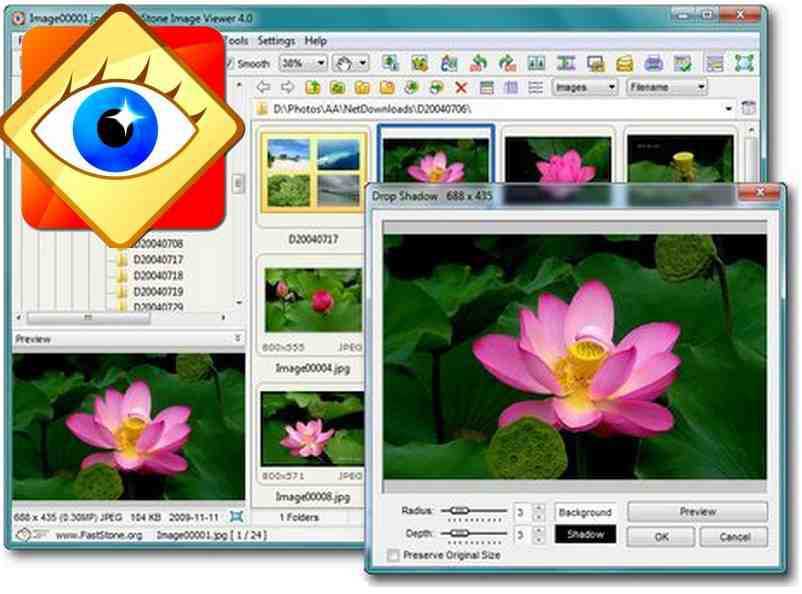 Вы можете легко сделать ваши изображения яркими или добавить великолепные творческие эффекты.
Вы можете легко сделать ваши изображения яркими или добавить великолепные творческие эффекты.
А для тех, кому требуются надежные возможности управления цифровыми активами, вы также можете легко управлять своей коллекцией изображений с помощью таких инструментов, как цветовые метки, рейтинги, ключевые слова и метаданные.
9. Темный стол
Darktable
Отлично подходит для людей с ограниченным бюджетом
Darktable — бесплатная программа редактирования, которая предлагает полный набор инструментов редактирования и впечатляющую поддержку проприетарных форматов файлов RAW, таких как CR2.
ПРОВЕРИТЬ ЦЕНУ
Плюсы
Отличная производительность и скорость обработки
Относительно простая в освоении
Расширенные инструменты управления цветом
Минусы
Поддержка камеры не так обширна, как у некоторых программ.
Не у всех есть средства, чтобы заплатить за программное обеспечение для редактирования фотографий, или он использует его в достаточной степени, чтобы оправдать покупку.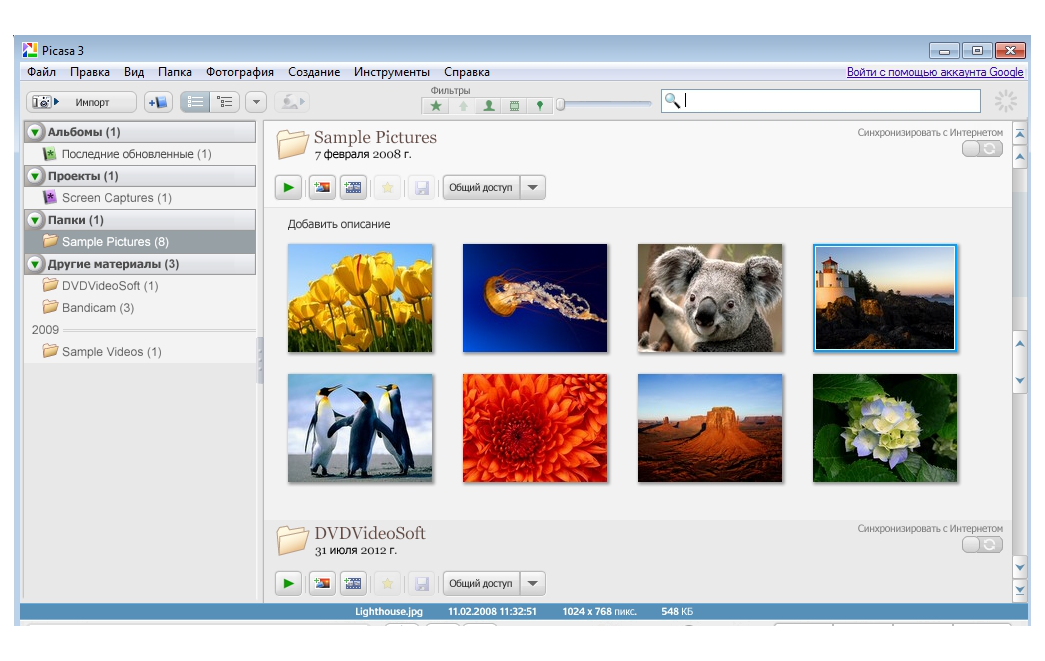 К счастью, есть несколько отличных бесплатных вариантов, и мой любимый — Darktable. Это программа с открытым исходным кодом, доступная для устройств Windows и macOS.
К счастью, есть несколько отличных бесплатных вариантов, и мой любимый — Darktable. Это программа с открытым исходным кодом, доступная для устройств Windows и macOS.
Программа имеет отличную поддержку и документацию и, конечно же, не испытывает недостатка в инструментах. Макет похож на Lightroom, и вы можете легко управлять своими коллекциями фотографий и редактировать их. Мне нравится, что он разделен на две вкладки: Lighttable и Darkroom. Темная комната — это место, где вы редактируете свои изображения, и в нем есть обширный набор основных инструментов.
Darktable не будет стоить вам ни копейки, но это удивительно мощный фоторедактор. Редактирование полностью неразрушающее, поэтому вы можете отменить любые изменения и вернуться к исходному изображению по мере необходимости. Также поддерживаются многочисленные форматы файлов, включая JPEG, CR2, NEF, HDR и PFM. Darktable — это программное обеспечение с открытым исходным кодом, но производительность довольно хорошая, и вы также не заметите никаких задержек.
Улучшите свои фотографии с помощью программного обеспечения для редактирования на ПК!
Как видите, вы практически избалованы выбором программного обеспечения для редактирования фотографий для ПК. Если вы просто хотите отредактировать некоторые праздничные снимки или вам нужно программное обеспечение для профессиональной работы, идеальная программа ждет вас!
Начинающие могут извлечь выгоду из простых интерфейсов и элементов управления, предлагаемых Luminar Neo и ACDSee Photo Studio Ultimate 2023. Те, кто не хочет платить за дорогостоящую подписку или разовый платеж, могут начать с тестирования бесплатных инструментов. Darktable может предложить.
Наконец, для регулярного редактирования и высококлассной работы отлично подойдут такие продвинутые программы, как Lightroom Classic, ON1 Photo RAW 2023 и Capture One Pro.
Редактирование изображений 101: Программное обеспечение для редактирования изображений
Урок 2: Программное обеспечение для редактирования изображений
/en/imageediting101/getting-started-with-image-editing/content/
Введение редактируйте изображения на своем компьютере или мобильном устройстве, используемое вами программное обеспечение будет во многом зависеть от ваших потребностей.
 Некоторые приложения позволяют вносить лишь несколько основных изменений, в то время как другие предоставляют доступ к расширенным и мощным инструментам. Мы рассмотрим некоторые из самых популярных программ для редактирования изображений, доступных на сегодняшний день, в том числе бесплатно и платно варианты.
Некоторые приложения позволяют вносить лишь несколько основных изменений, в то время как другие предоставляют доступ к расширенным и мощным инструментам. Мы рассмотрим некоторые из самых популярных программ для редактирования изображений, доступных на сегодняшний день, в том числе бесплатно и платно варианты.Базовое программное обеспечение для редактирования изображений
Если вам просто нужно внести простых корректировок в изображение, например, обрезку , изменение размера или поворот , вам доступно множество бесплатных приложений. Это включает в себя встроенное программное обеспечение на вашем устройстве, а также некоторое стороннее программное обеспечение .
Встроенное программное обеспечение
Большинство компьютеров и мобильных устройств поставляются с базовыми программами редактирования изображений. Ознакомьтесь со списком ниже, чтобы узнать больше об инструментах на вашем устройстве:
Ознакомьтесь со списком ниже, чтобы узнать больше об инструментах на вашем устройстве:
- Windows : почти на каждом компьютере с Windows установлена программа Microsoft Paint. Возможно, вы уже знаете, что Paint — это простое приложение для рисования, но его также можно использовать для базовой настройки изображения. Другой вариант — Microsoft Photos, бесплатное приложение, которое включает в себя более продвинутые инструменты редактирования и позволяет легко упорядочивать фотографии.
- macOS : все компьютеры Mac включают предварительную версию. Хотя эта программа в основном используется для просмотра изображений и файлов PDF, она также включает в себя несколько основных инструментов редактирования. Новые компьютеры Mac также поставляются с предустановленной программой Apple Photos, которую можно использовать для упорядочивания и редактирования фотографий.
- iOS : фотографии, сделанные на iPhone или iPad, появятся в приложении Photos .
 Отсюда вы можете внести несколько основных корректировок в любое изображение.
Отсюда вы можете внести несколько основных корректировок в любое изображение. - Android : фотографии, сделанные на большинстве современных устройств Android, можно настроить в приложении Google Photos или в приложении Gallery .
Стороннее программное обеспечение
Существует множество сторонних приложений для редактирования изображений, которые вы можете использовать на своем компьютере или мобильном устройстве. Одни бесплатные, другие платные. Одним из примеров является Pixlr, бесплатный редактор, который запускается в вашем веб-браузере. Для быстрого редактирования у Pixlr есть базовая версия под названием Pixlr X, которая также доступна в виде мобильного приложения. В этом руководстве мы будем использовать Pixlr X для демонстрации различных задач редактирования.
Если у вас есть смартфон или планшет , существует множество бесплатных приложений , которые вы можете использовать для редактирования изображений, включая Instagram, VSCO и Photoshop Express.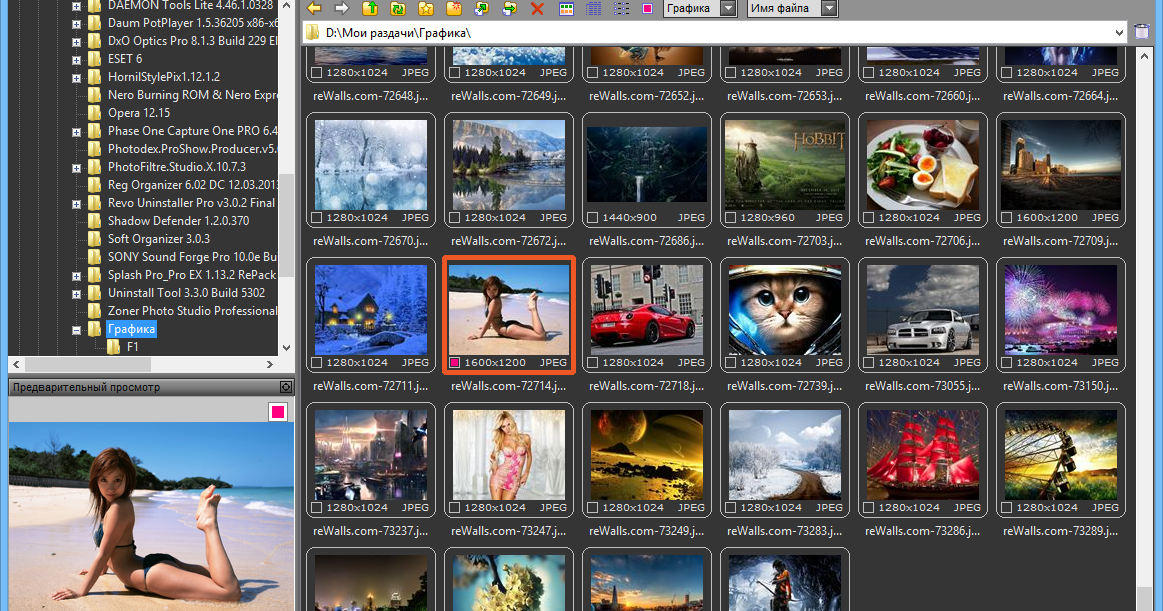 В большинстве мобильных приложений не так много функций, как в настольных приложениях, но они позволяют легко вносить базовые изменения на ходу.
В большинстве мобильных приложений не так много функций, как в настольных приложениях, но они позволяют легко вносить базовые изменения на ходу.
Редактирование изображений с помощью Microsoft Office
Хотя вы можете этого не осознавать, некоторые программы из пакета Microsoft Office , например Word , PowerPoint и Publisher — включают инструменты для редактирования изображений. Эти инструменты будут особенно полезны, если вы хотите внести простые изменения в изображение в документе или презентации.
Вы можете просмотреть эти уроки из наших руководств, чтобы узнать больше о редактировании изображений с помощью Microsoft Office.
- Word: форматирование рисунков
- PowerPoint: форматирование рисунков
- Publisher: работа с рисунками
Расширенное программное обеспечение для редактирования изображений
Если вам нужны дополнительные инструменты редактирования , вы можете использовать расширенное приложение для редактирования изображений.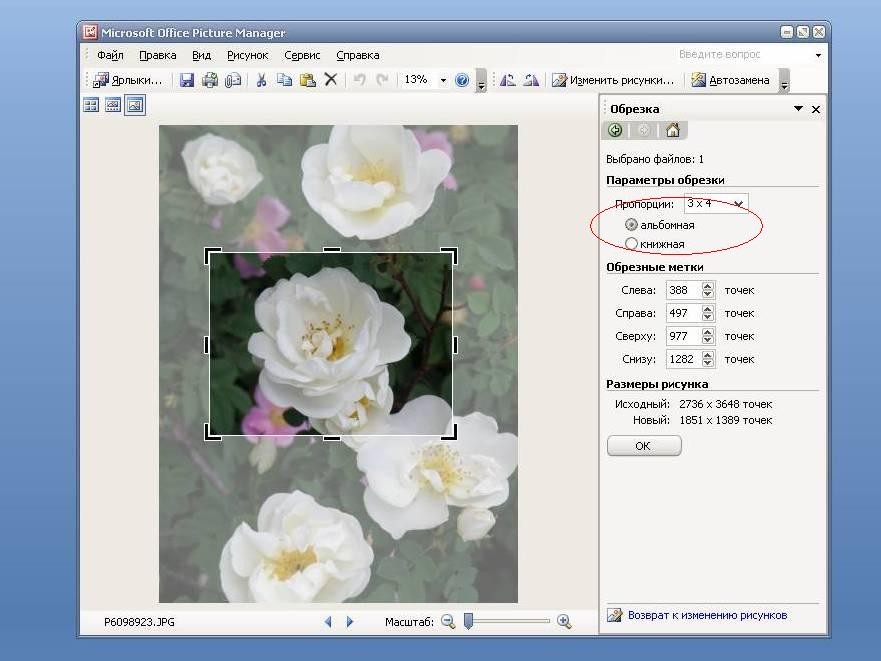 Вы можете узнать больше о некоторых из самых популярных ниже, но имейте в виду, что это лишь некоторые из многих доступных вариантов.
Вы можете узнать больше о некоторых из самых популярных ниже, но имейте в виду, что это лишь некоторые из многих доступных вариантов.
Adobe Photoshop
Даже если вы никогда не занимались редактированием изображений, возможно, вы слышали об Adobe Photoshop. Доступный как для устройств Windows, так и для Mac, Photoshop — чрезвычайно мощное приложение, которое используют многие профессиональные фотографы и дизайнеры. это тоже очень дорого , поэтому, если вам не нужно профессионально редактировать фотографии, вы можете рассмотреть возможность получения одного из более доступных (или бесплатных) вариантов ниже.
Photoshop Elements
Вы можете думать о Photoshop Elements как о Photoshop Light . Он дает вам доступ к некоторым из самых популярных функций полной версии Photoshop, но обычно стоит менее 100 долларов. Хотя некоторые продвинутые пользователи Photoshop могут быть разочарованы его ограничениями, Photoshop Elements — хороший вариант для начинающих и опытных пользователей.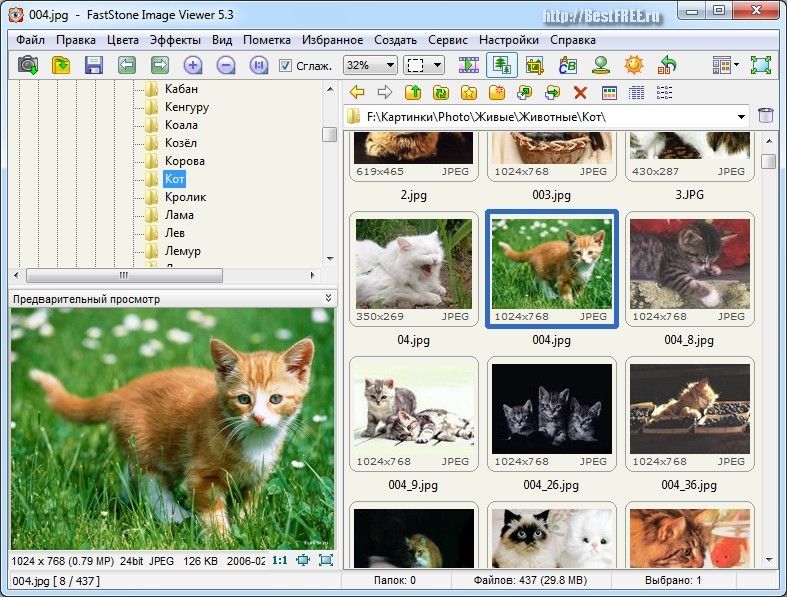
Pixelmator
Хотя Pixelmator Pro доступен только для Mac, он включает в себя множество расширенных функций Photoshop и обычно стоит менее 50 долларов.
GIMP
Разработанный как альтернатива Photoshop с открытым исходным кодом, GIMP бесплатен. Хотя это мощное приложение, вы можете найти интерфейс запутанным и сложным в использовании, если вы не знакомы с другим программным обеспечением для редактирования изображений.
Pixlr
Как и Pixlr X, полный редактор Pixlr Editor — это бесплатное приложение, которое запускается в вашем веб-браузере. Он включает в себя несколько расширенных функций и во многом похож на Photoshop.
Программное обеспечение для управления фотографиями
Многие профессиональные фотографы предпочитают использовать приложения для управления фотографиями , такие как Adobe Photoshop Lightroom CC, Microsoft Photos и Apple Photos. Благодаря организационным инструментам, таким как теги и папки , эти приложения упрощают просмотр и управление большим количеством фотографий.
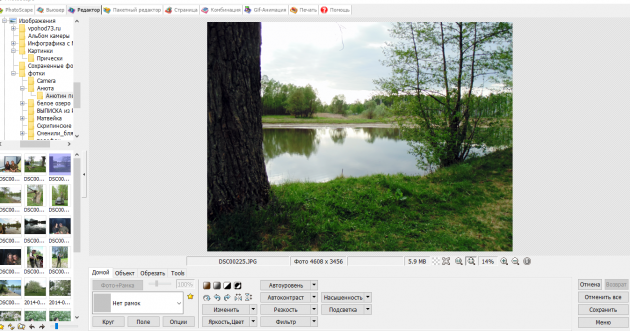


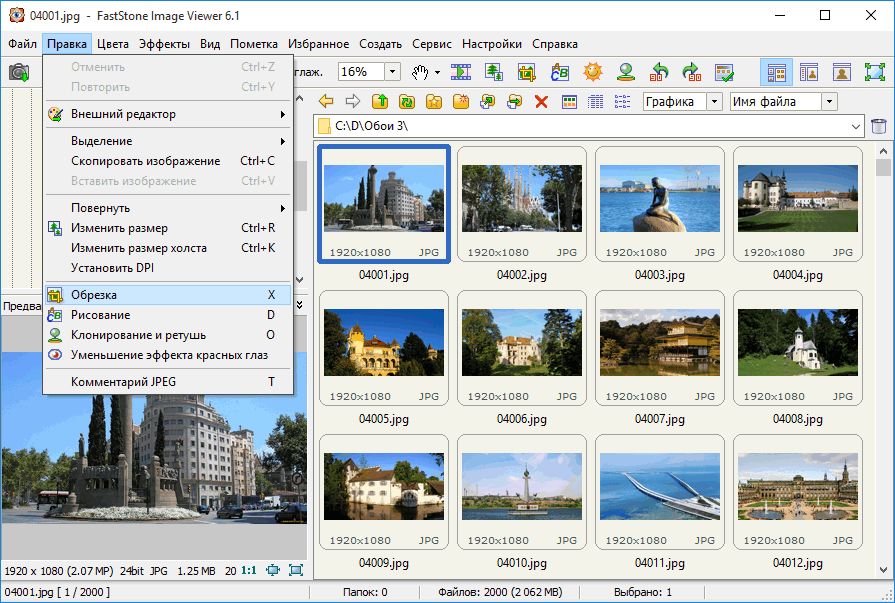 Отсюда вы можете внести несколько основных корректировок в любое изображение.
Отсюда вы можете внести несколько основных корректировок в любое изображение.
Ваш комментарий будет первым